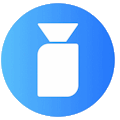Бесплатное приложение Zoom Cloud Meetings – это инструмент для облачных конференций на мобильных устройствах. Оно позволяет проводить собственные трансляции и участвовать в видеоконференциях по приглашению.
Преподаватели вузов (или учителя школ) и студенты (ученики) могут скачать Zoom Meeting на на русском языке для дистанционного обучения, руководители компаний и сотрудники – для проведения онлайн-совещаний. Также программа подходит для общения (videomeetings) друзей и родственников, находящихся как в разных странах, так и в соседних комнатах.
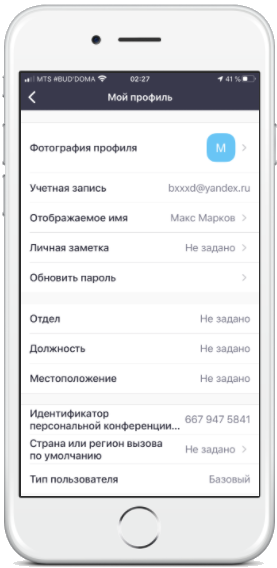
Возможности приложения
Cloud Meetings – один из самых удобных сервисов для ведения конференций онлайн. По сравнению с другими платформами программа регулярно обновляется и предлагает пользователям все больше возможностей в формате video и онлайн-чата Далее расскажем, что это за приложение, как загрузить Cloud Zoom и пройти регистрацию.
Какие функции предусматривает мобильный Client for Meetings:
- Планирование. Создание и планирование конференций Zoom с большим количеством участников.
- Демонстрация экрана. Демонстрация экрана смартфона другим пользователям и участие в конференции.
- Онлайн чаты. Формирование списка контактов для общения в чате на рабочие и личные темы.
Скачать Zoom Cloud Meetings
Бесплатно загрузить приложение и установить последнюю русскую версию приложения можно в официальных магазинах Google Play (Android) и App Store (iOS), кликнув по кнопкам ниже.
Инструкция по регистрации
После запуска приложения на мобильном устройстве, пользователь может зайти в свою учетную запись и присоединиться к конференции. Если собственного аккаунта нет, необходимо зарегистрироваться в Zoom Cloud Meetings.
- Нажать кнопку «Регистрация» в левом нижнем углу экрана.
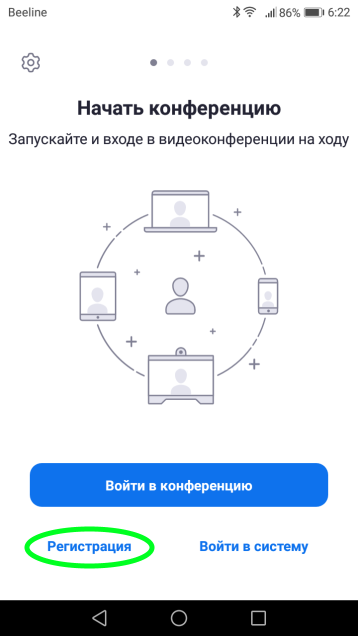
- Указать дату рождения для подтверждения возраста. Эти данные вносятся в специальное поле, после чего сохраняются в профиле.
- Ввести адрес электронной почты, имя и фамилию. На этой же странице нужно поставить галочку в поле согласия с условиями обслуживания.
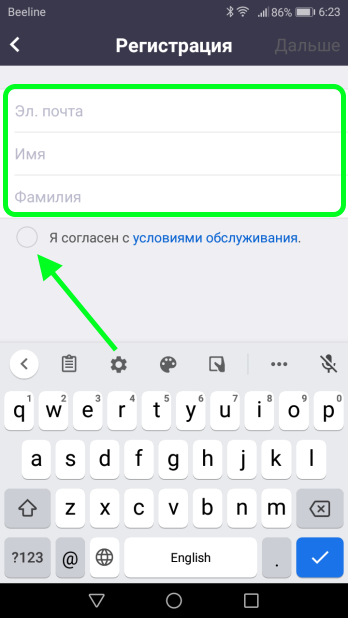
- На представленный электронный адрес будет отправлено письмо с просьбой подтвердить желание зарегистрироваться в приложении. Это нужно для предотвращения появления ботов, а также для безопасности пользователей сети.
- При нажатии на кнопку подтверждения активации пользователь будет перенаправлен на сайт zoom.us, где появится уведомление о регистрации. Также система предложит создать пароль, состоящий из цифр и символов латинского алфавита. После подтверждения пароля можно открыть приложение на телефоне или планшете.
Вход в Cloud Meetings
- Открыть программу на мобильном устройстве.
- Нажать кнопку «Войти в систему».
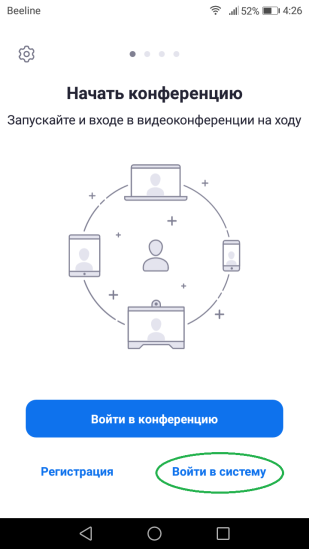
- Ввести адрес электронной почты и ранее созданный пароль.
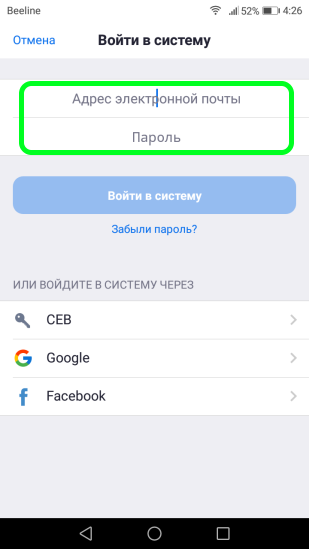
- Появится главный экран, на котором можно выбрать соответствующий пункт и начать работу.
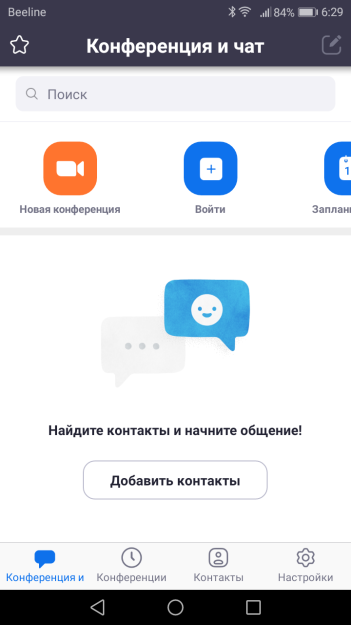
Авторизация открывает перед пользователем обширные возможности по использованию видеосвязи. Теперь ему доступно создание собственных конференций и общение в чате.